编辑:秩名2021-06-25 09:35:06
edge浏览器一般会默认将微软推广网页做为浏览器的首页,但为了更加方便自己的使用,很多用户更希望将自己指定的网页设置为首页。本期小编为大家整理了edge浏览器自定义首页的方法,快来瞧瞧吧!

1、首选我们打开Edge浏览器,在浏览器右上方可以看到一个由三个点组成的“设置及其它”图标,使用鼠标点击该图标。
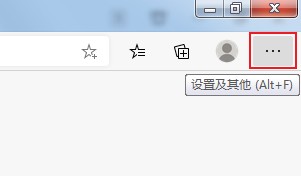
2、点击之后会在下方弹出Edge浏览器的菜单窗口,在窗口中找到并点击“设置”这一项。
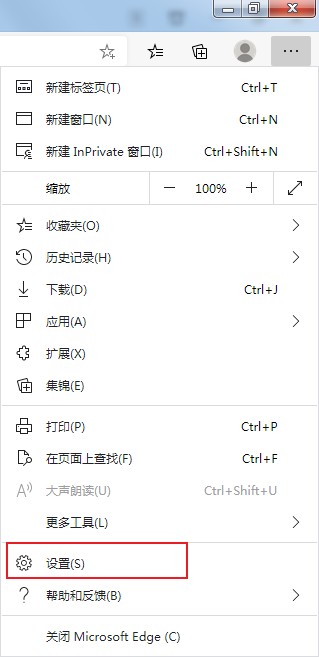
3、这时会打开Edge浏览器的设置页面中,在页面左侧的导航菜单中点击切换到“启动时”设置页面中。
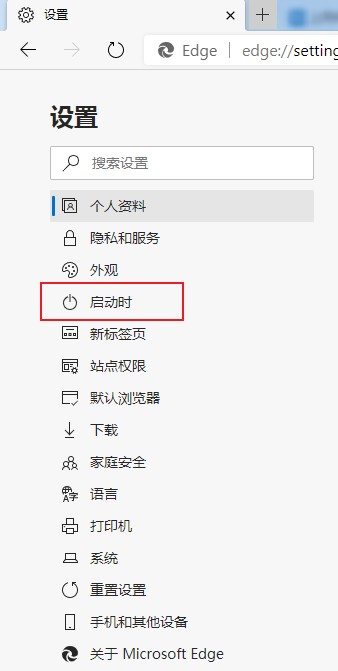
4、进入“启动时”设置页面中后,在页面右侧找到“打开新标签页”这一项,我们可以直接选择“打开新标签页”或是“从上次中断的地方继续”,也可以选择“打开一个或多个特定页面”然后在其中添加网址来设置主页。
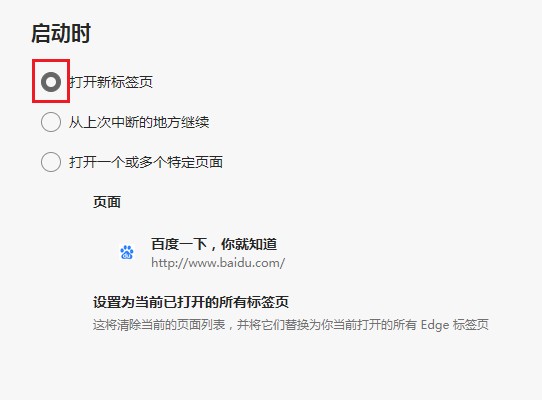
说了这么多,希望小编带来的内容能够帮助到你,如果上述内容你很满意,就快把IE浏览器中文网站收藏起来吧,里面有超多最新攻略和教程噢。